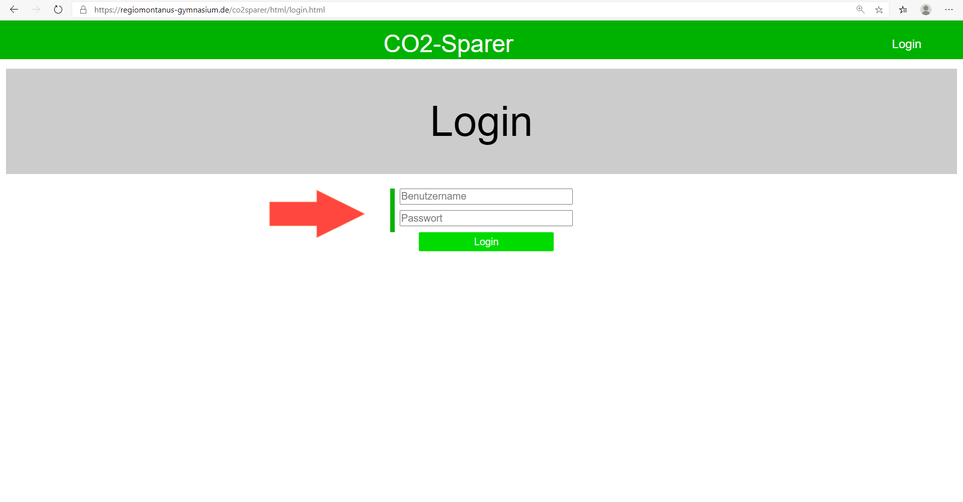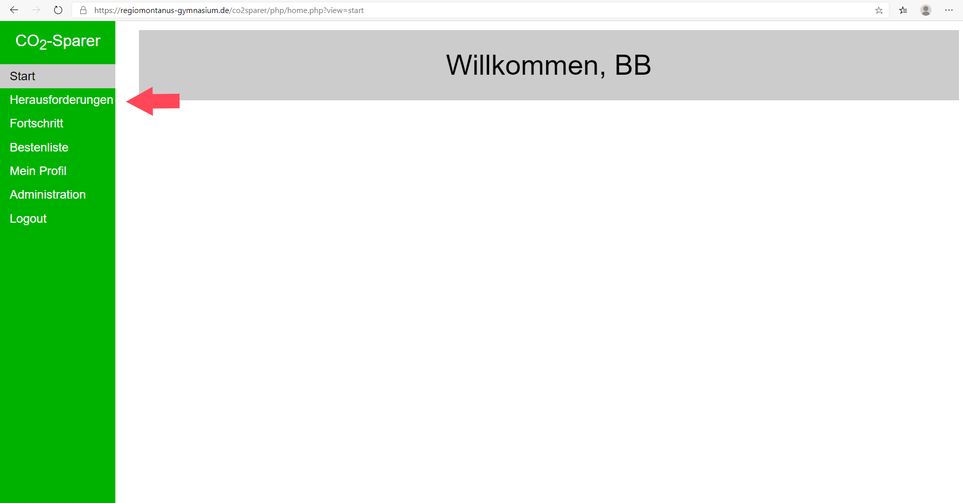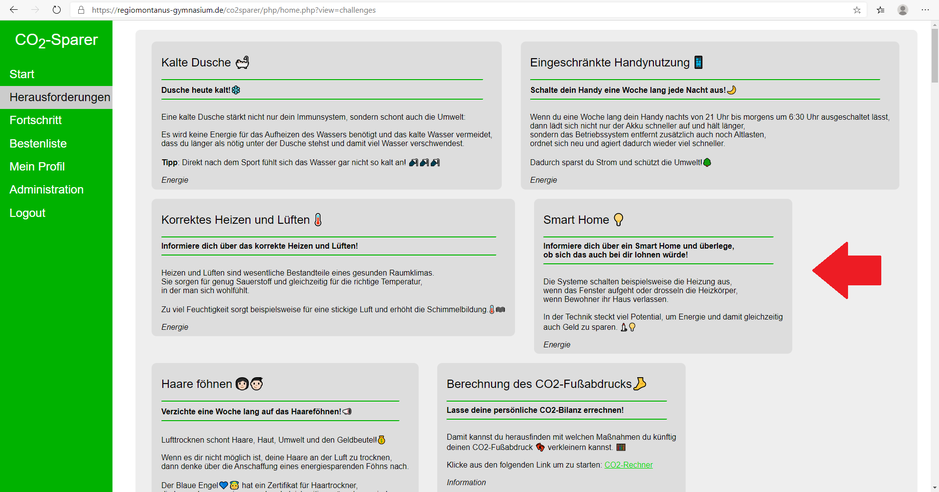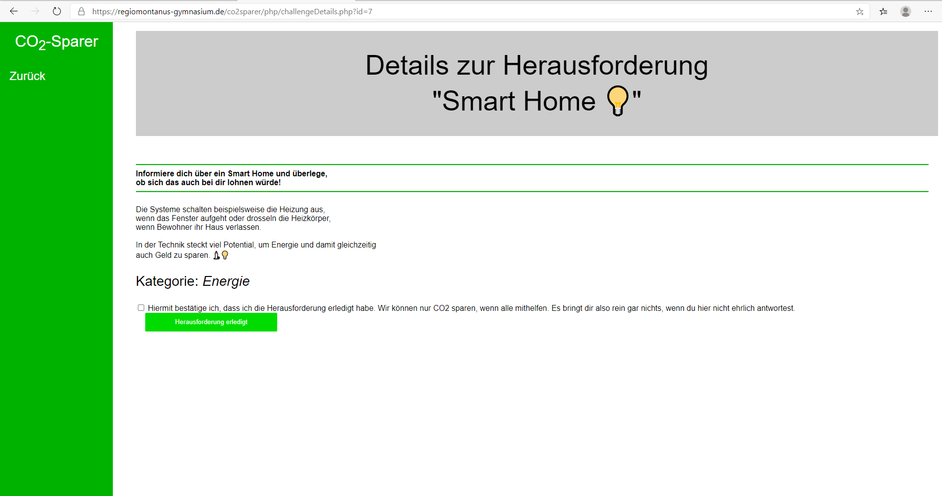CO2-Sparer/Erklärvideo: Unterschied zwischen den Versionen
Aus RMG-Wiki
Keine Bearbeitungszusammenfassung Markierung: Quelltext-Bearbeitung 2017 |
Keine Bearbeitungszusammenfassung |
||
| (10 dazwischenliegende Versionen desselben Benutzers werden nicht angezeigt) | |||
| Zeile 6: | Zeile 6: | ||
[[Datei:Login Bild.png|963x963px]] | [[Datei:Login Bild.png|963x963px]] | ||
3. Jetzt kannst du deine Login-Daten : deinen Benutzernamen und dein Passwort eingeben, die du von deinem Klassenleiter erhalten hast. | |||
[[Datei:Login_3.png|963x963px]] | |||
4. Auf Herausforderungen findest du alle Challenges | |||
[[Datei:Startseite_4.png|963x963px]] | |||
5. Jetzt kannst du dir eine Challenge aussuchen und bearbeiten. | |||
[[Datei:Challenges 3.png|mini|939x939px|alternativtext=|links]] | |||
| Zeile 12: | Zeile 39: | ||
6. Hast du dir eine Challenge ausgewählt, dann kannst du sie jetzt bearbeiten. | |||
<br /> | |||
[[Datei:Challenge 4.png|mini|942x942px|alternativtext=|links]] | |||
| Zeile 29: | Zeile 60: | ||
Aktuelle Version vom 11. November 2021, 13:30 Uhr
Hier haben wir dir eine Anleitung zusammengestellt, um dir die ersten Schritte auf unserer Website zu erklären.
- Du klickst auf diese Internetadresse : co2sparer/html/index.html
- Danach wählst du rechts oben in der Ecke das Login Symbol aus:
3. Jetzt kannst du deine Login-Daten : deinen Benutzernamen und dein Passwort eingeben, die du von deinem Klassenleiter erhalten hast.
4. Auf Herausforderungen findest du alle Challenges
5. Jetzt kannst du dir eine Challenge aussuchen und bearbeiten.
6. Hast du dir eine Challenge ausgewählt, dann kannst du sie jetzt bearbeiten.
Hier geht es zurück